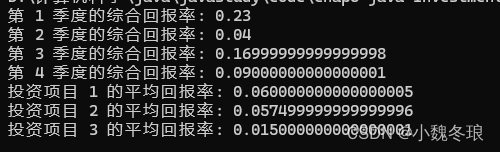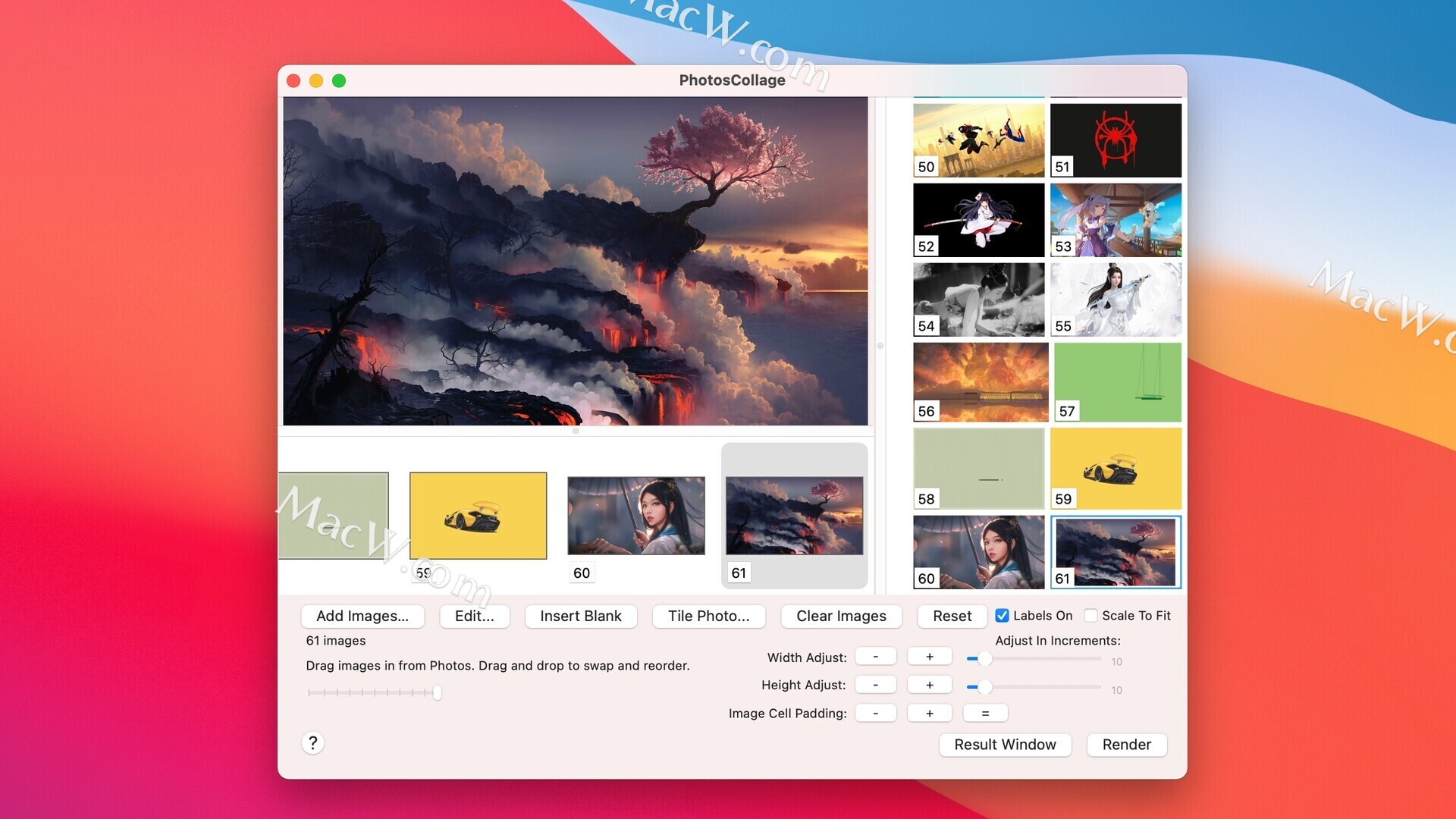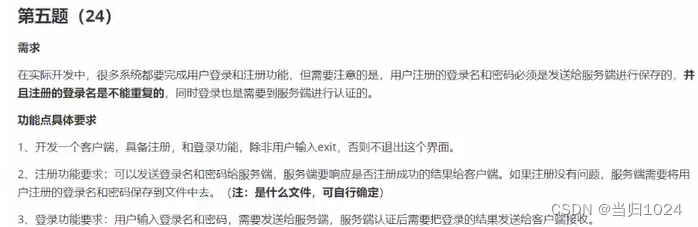软件开发技巧—TODO特殊事项标注
文章目录
- 软件开发技巧---TODO特殊事项标注
- 1、前言
- 2、环境
- 3、TODO注释规范
- 4、Qt中使用TODO
- 5、VS中使用TODO
- 6、总结
| 更多精彩内容 |
|---|
| 👉个人内容分类汇总 👈 |
| 👉开发工具 👈 |
1、前言
| 🧘🏻软件开发中的TODO是一种用于标记待办事项或未完成任务的注释方法,它有助于提高代码质量和开发效率。 |
在软件开发过程中,开发者经常会遇到需要暂时搁置的任务或问题,例如一个功能尚未实现、某个部分需要重构、潜在的bug等。
TODO注释是软件开发中一个重要的辅助工具,它不仅可以帮助个人开发者组织思路和工作,还能在团队中起到沟通和协调的作用。
使用TODO注释可以提高代码的可维护性,确保未解决的问题和待完成的任务不会被遗忘。在实际开发中,养成合理使用TODO注释的习惯是非常有益的
具体作用如下:
- 任务追踪:通过在代码中加入TODO注释,开发者可以快速记录和追踪待解决的问题或未完成的功能。
- 方便定位:TODO注释可以作为代码中的一个标记,帮助开发者快速定位到相关代码段,尤其是在大型项目中非常有帮助。
- 团队协作:在多人协作的项目中,TODO可以帮助团队成员明确谁负责哪个任务,以及任务的优先级,从而提高团队的协作效率。
- 代码管理:项目管理者可以利用TODO注释来监控项目进度和问题点,以便更好地控制和管理项目。
- 避免中断:写代码时遇到小问题,但又不想打断当前的思路,可以使用TODO注释暂时记录下来,待后续处理。
- 区分类型:除了普通的TODO注释,还可以使用FIXME、XXX等不同的标签来区分任务的性质,如BUG修复、代码优化等。
- 集成开发环境:许多IDE(如Qt、VS、PyCharm、IntelliJ IDEA)支持TODO注释的识别和提示,使得开发者可以在特定视图中查看所有标记的任务,甚至可以设置过滤器来管理这些任务。
2、环境
- Windows11
- Qt 5.14.2
- Qt Creator 10.0.2
- VS2017
3、TODO注释规范
TODO注释应使用全大写的"TODO"字符串,并在随后的圆括号内提供相关信息。
TODO注释是一种编码实践中常用的技术,用于标记代码中需要未来处理的部分。为了确保这些注释的有效性和可追溯性,遵循一定的规范是非常重要的。以下是一些关于如何正确使用TODO注释的建议:
格式要求:TODO注释应以"TODO"开头,后跟一个空格(如果没有空格很多IDE的识别功能都无法检测到),然后是括号包围的注释内容。这个内容可以包括你的名字、电子邮件地址、bug编号、标注日期或其他与任务相关的标识信息。
注释内容:在括号之后,应该提供一个可选的冒号,后跟一行或多行注释,详细说明需要完成的任务或待解决的问题。如果使用多行注释,第一行之后的注释行应该缩进,以区分常规注释行。
包含截止日期:在注释中包含一个目标完成日期或等待某个事件发生的指示,可以帮助开发者更好地规划和跟踪任务进度。
格式:
// TODO (mahuifa):这里需要添加某某功能。/// TODO (mahuifa 2024-4-28): 这里功能未测试;标注类别:根据IDE内置的类别或者项目组定义的类别不同,常见的类别有
TODO、NOTE、FIXME、BUG、WARNING等;
TODO:待办事项,标记代码中需要完成但尚未实现的功能或任务;
NOTE:用于标记一般性的注释或提示信息,通常用于向其他开发者解释某段代码的用途或设计决策,例如下列ffmpeg的注释。
FIXME:指出代码中需要修正或修复的地方,可能是因为代码有错误或不符合预期的行为;
BUG:明确指出代码中存在的bug或错误;
WARNING:提醒开发者注意潜在的问题或不建议的做法;
DEPRECATED:弃用注释,标记那些已经过时且不建议使用的代码,这通常意味着有一个更好的替代方案存在,或者该代码在未来的版本中可能会被移除。
4、Qt中使用TODO
Qt Creator中有TODO插件,可以快速检测代码中的TODO注释,非常便于使用;
-
打开Qt Creator,【帮助】->【关于插件】,勾选【Todo】插件,然后重启软件;

-
打开【首选项】,选择【To-Do】,这里就是支持的特殊注释标签了,可以选择添加自己使用的标签;
- scan the whole active project:显示整个活动工程代码中的特殊注释标签;
- scan only the currently edited document:显示当前文件中的特殊注释标签;
- scan the current subproject:显示当前子项目中的特殊注释标签。

-
在代码中随便添加一些注释标签,然后在输出视图栏打开【To-Do事项】,就可以看见代码中的特殊注释了;

5、VS中使用TODO
-
打开VS,选择【工具】->【选项】->【任务列表】,就可以看见支持的注释标签了;

-
在输入栏中输入名称,点击【添加】就可以添加自己的标签了;

-
打开一个工程,在代码中添加注释标签,然后打开【视图】->【任务列表】,就可以看见代码中的特殊注释了;

-
需要注意的是在VS2017里这个功能并不完善,上图中1位置的函数注释无法检测到,2位置的过滤功能只有当前文件和所有打开文件有效,如果文件关闭了就检测不到了(后面版本VS可能已经解决了)。
6、总结
使用 TODO 注释是一种良好的编程实践,有助于提高代码质量、可维护性和团队协作效率。
➖➖🟩➖➖➖🟩➖➖
➖➖➖🟩🟩🟩➖➖➖
➖➖🟩⚪🟩⚪🟩➖➖
➖➖🟩🟩🟩🟩🟩➖➖
➖➖➖➖➖➖➖➖➖
🟩➖🟩🟩🟩🟩🟩➖🟩
🟩➖🟩🟩🟩🟩🟩➖🟩
🟩➖🟩🟩🟩🟩🟩➖🟩
🟩➖🟩🟩🟩🟩🟩➖🟩
➖➖🟩🟩🟩🟩🟩➖➖
➖➖➖🟩➖🟩➖➖➖
➖➖➖🟩➖🟩➖➖➖

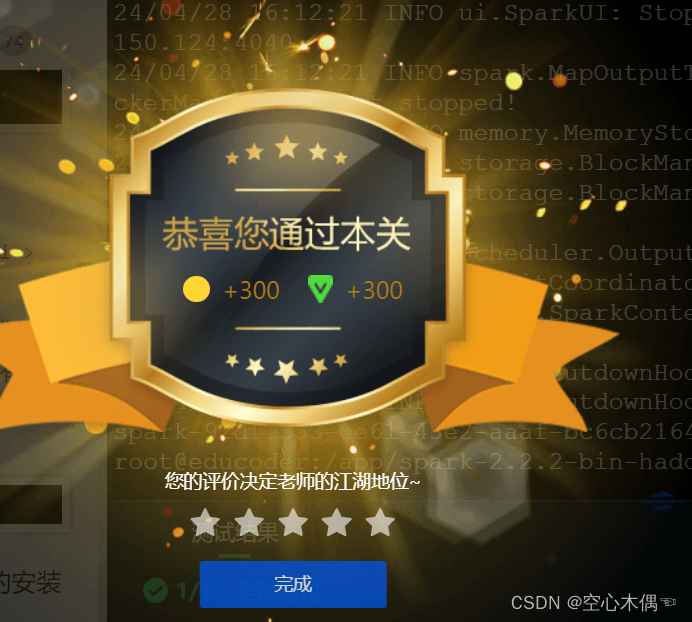
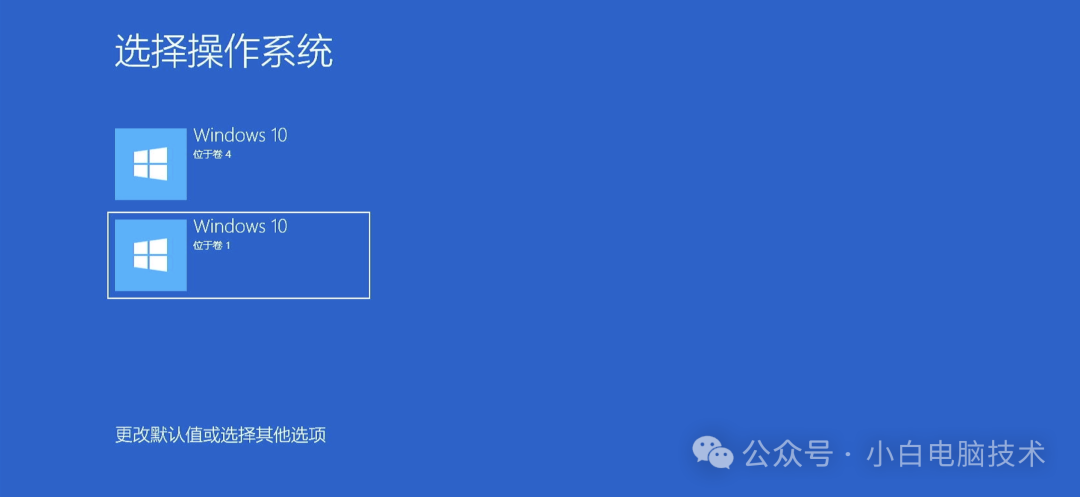
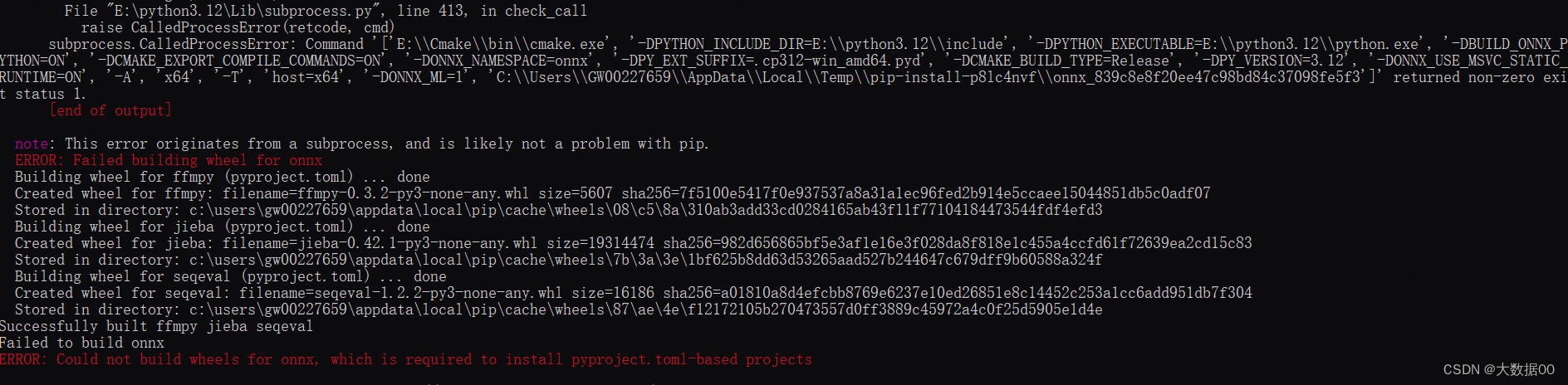
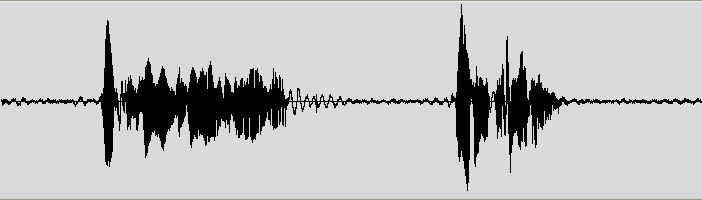
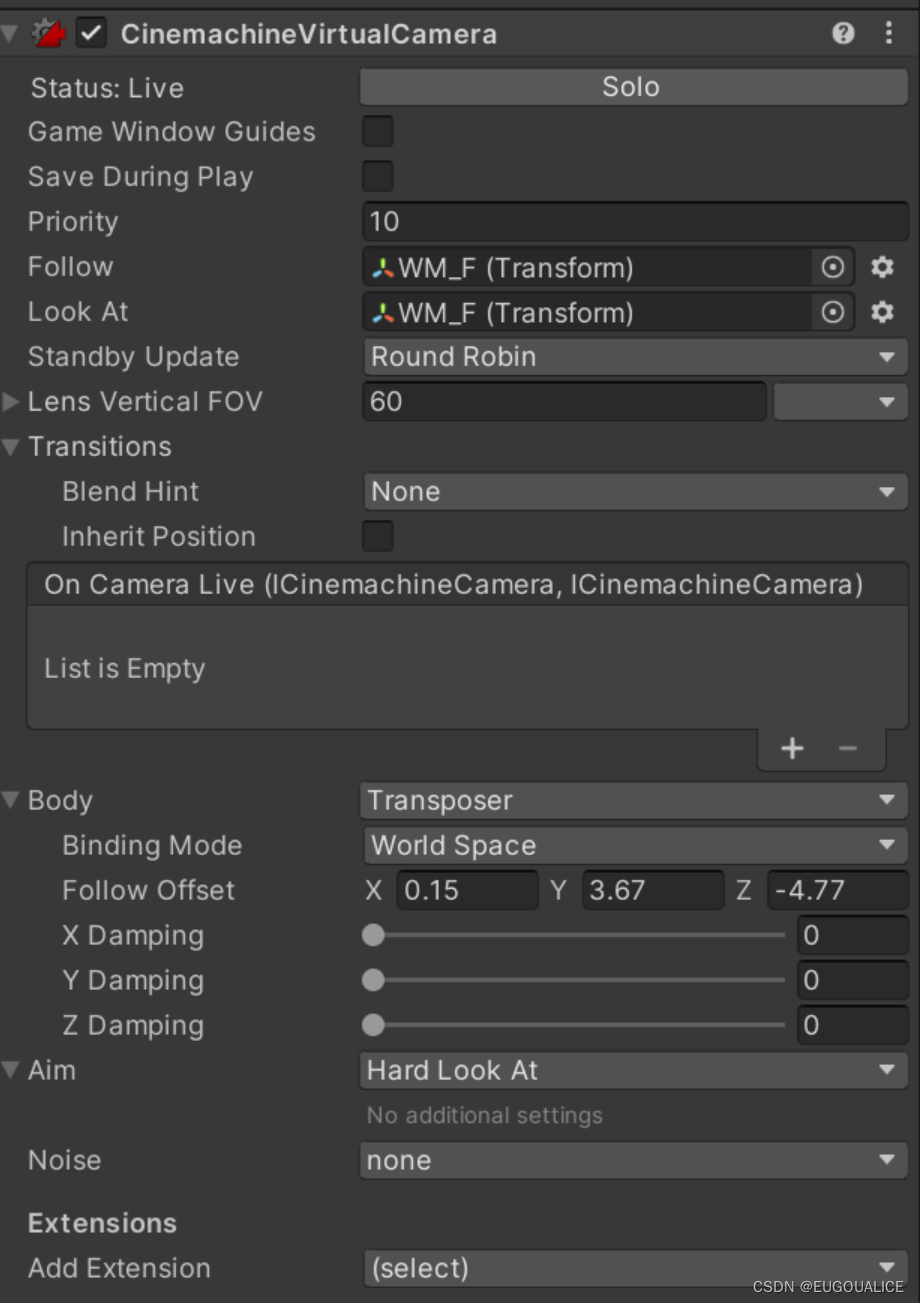

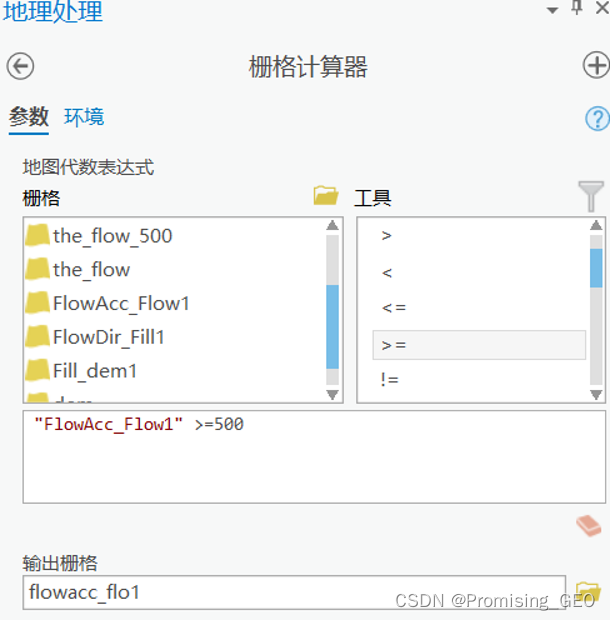
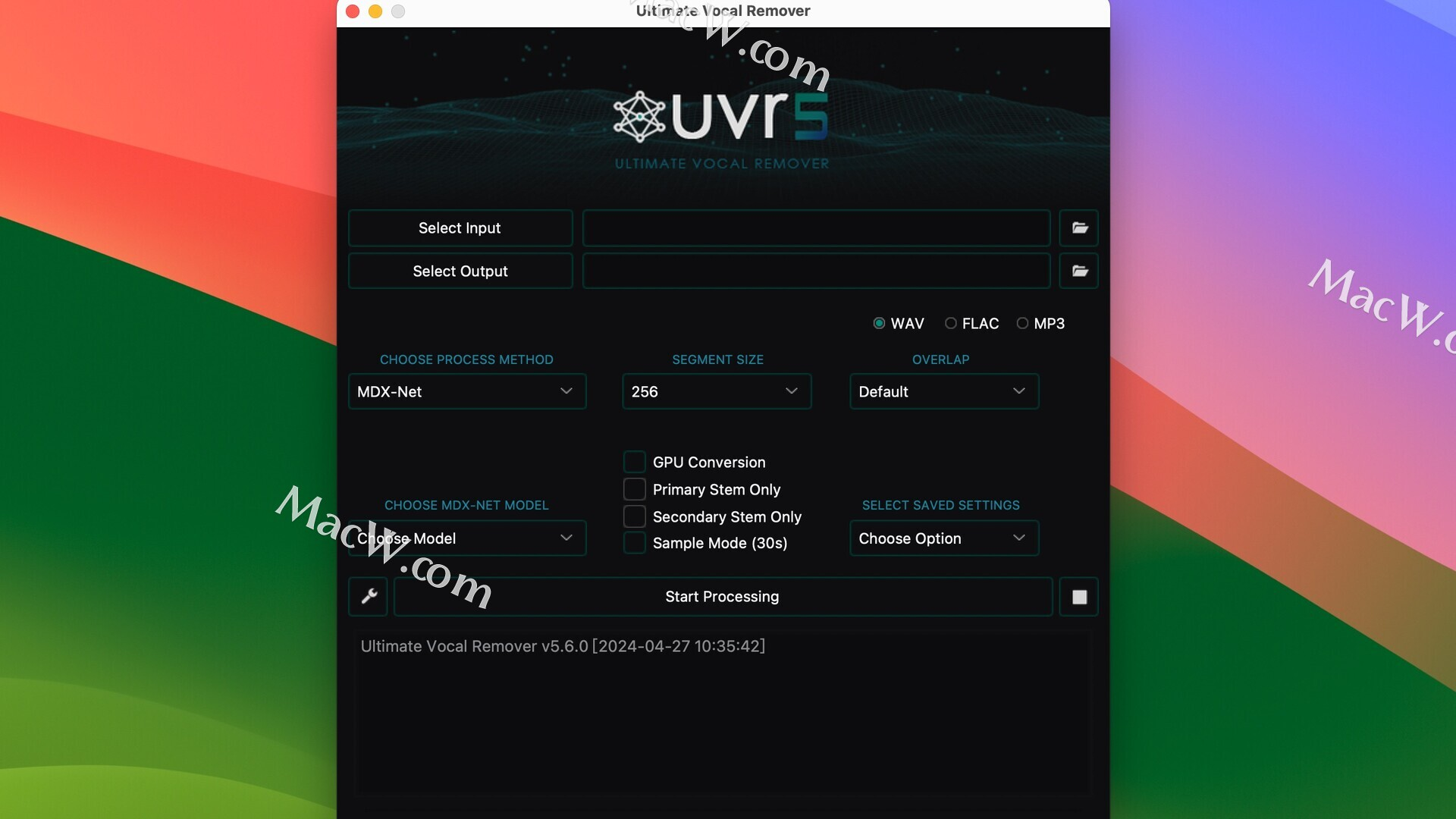


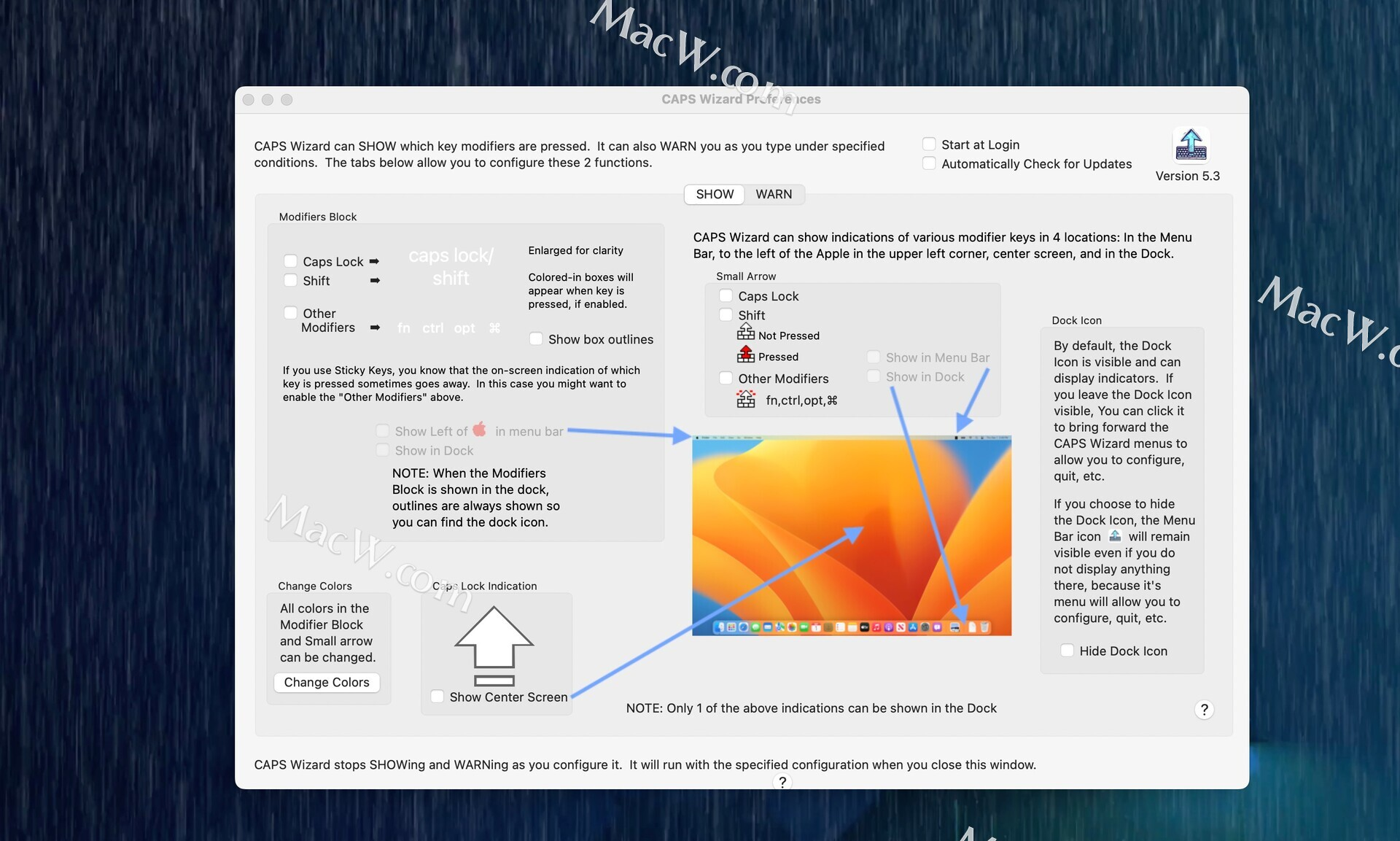

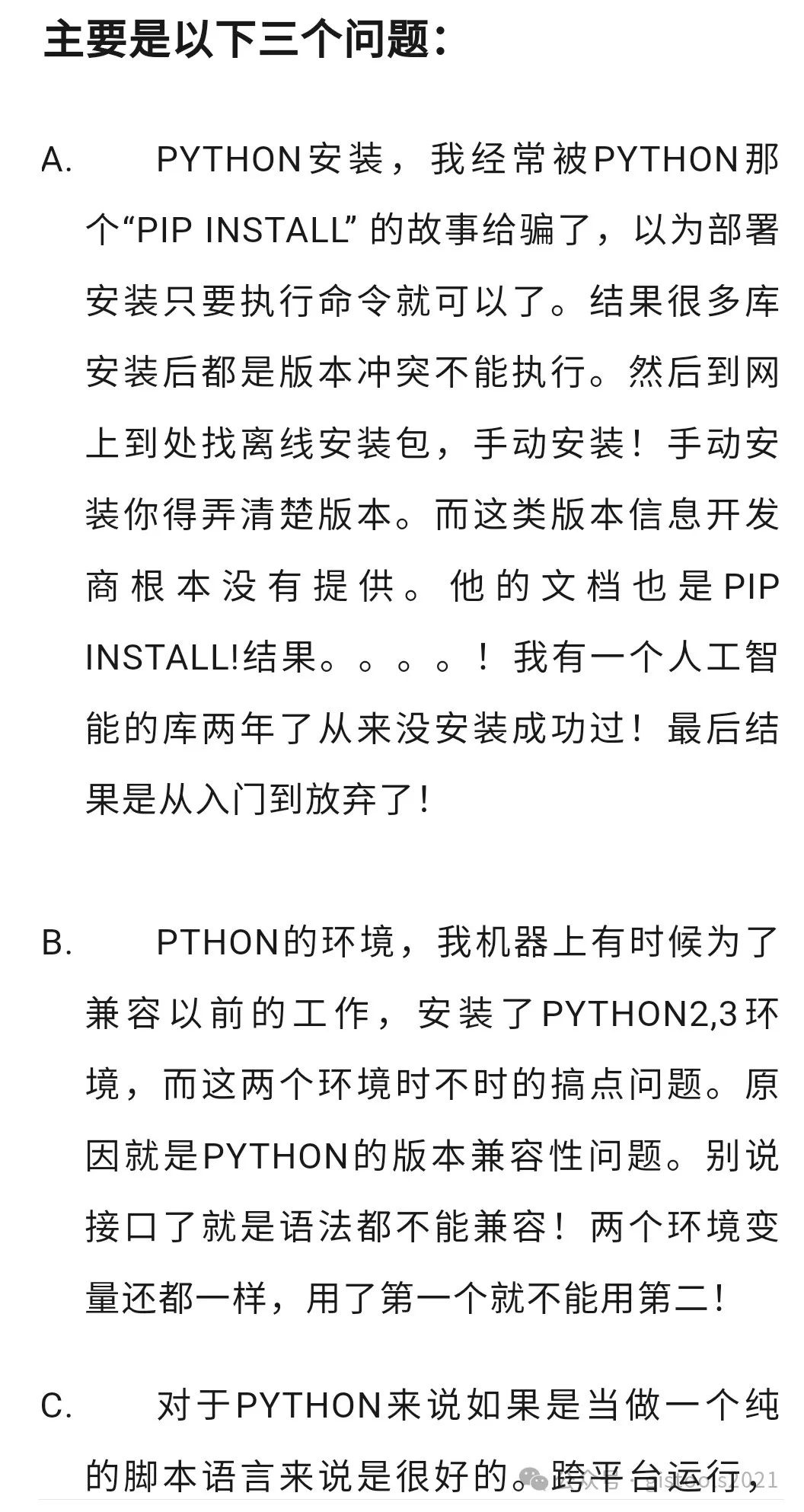
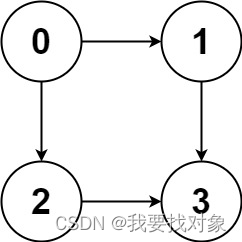

![Ubuntu20.04 [Ros Noetic]版本——在catkin_make编译时出现报错的解决方案](https://img-blog.csdnimg.cn/direct/019cebf238d841ccab1fd32b1d89df70.png)